この機能はLINE WORKSサービスのアドバンストプランでのみご利用できます。
スタンダードプランではDriveオプション商品を追加してから利用することができます。
フォルダマスターはすべての個別フォルダに編集権限があり、個別フォルダにアクセスできるメンバー別に編集権限を設定できます。
アクセスできるメンバーの設定は、一般的なトークルームのフォルダではなく、共有ドライブと組織、グループフォルダとでのみ設定可能です。
メンバーには、フォルダ別に付与された権限に応じてフォルダアイコンが下記のように表示されます。
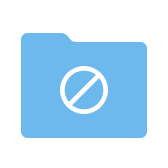 :アクセス権限のないフォルダ
:アクセス権限のないフォルダ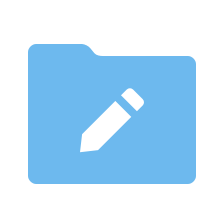 :編集権限のあるフォルダ
:編集権限のあるフォルダ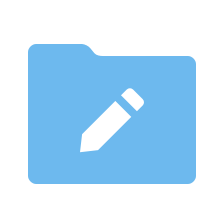 :閲覧のみ可能
:閲覧のみ可能
アクセスが制限されたフォルダでは、閲覧、編集すべて制限されます。
アクセス権の設定
フォルダにアクセスできるメンバーと権限を設定します。
アクセスメンバーが設定されているフォルダでは [このトークルームにトークで共有]機能は使用できず、また、 [ファイルアップロードの通知]は送信されません。
外部ユーザーのフォルダにはアクセスメンバーを設定することはできません。
モバイル版
- アクセスメンバーを設定するフォルダの右側の
 アイコンをタップします。
アイコンをタップします。 - [アクセス権限の設定]をタップします。
- [フォルダへのアクセス権限を設定]を有効にします。
- 共有するメンバーを追加します。フォルダにアクセスできるメンバーのみ追加可能です。
- [OK]をタップして設定ます。
ブラウザ版
- 画面上部の
 アイコンをクリックします。
アイコンをクリックします。 - [Drive]をクリックします。
- アクセスメンバーを設定するフォルダをクリックします。
- 「アクセス権限の設定」ボタンをクリックします。
- 「共有範囲」で [選択したメンバーのみ
]を選択します。 - 共有するメンバーを追加します。フォルダにアクセスできるメンバーのみ追加可能です。
- [確認]をクリックします。
Driveアプリ
- アクセスメンバーを設定するフォルダの横側の
 アイコンをタップします。
アイコンをタップします。 - [アクセス権限の設定]をタップします。
- 「共有範囲」から[フォルダへのアクセス権限を設定]を選択します。
- 希望のメンバーを追加します。フォルダにアクセスできるメンバーのみ追加可能です。
- [確認]をタップします。
メンバー別の閲覧および編集権限の設定
メンバーを追加する場合、自動に「編集権限」を持ちます。
以降、閲覧権限に変更が必要なメンバーは、「アクセス権限の設定」から設定を変更できます。
閲覧権限を持つメンバーは、ダウンロード、コピー、送信および転送機能が利用できますが、編集はできません。
モバイル版
- 権限を修正するフォルダの右側の
 アイコンをタップします。
アイコンをタップします。 - [アクセス権限の設定]をタップします。
- 権限を変更するメンバーの右側の
 アイコンをタップします。
アイコンをタップします。 - [編集
]または [閲覧]をタップします。 - [OK]をタップします。
ブラウザ版
- 画面上部の
 アイコンをクリックします。
アイコンをクリックします。 - [Drive]をクリックします。
- 権限を修正するフォルダをクリックします。
- 「アクセス権限の設定」ボタンをクリックします。
- 権限を修正するメンバー右側の [編集可能]または [閲覧のみ可能]をクリックして修正します。
- [確認]をクリックします。
Driveアプリ
- 権限を修正するフォルダの横側の
 アイコンをタップします。
アイコンをタップします。 - [アクセス権限の設定]をタップします。
- フォルダメンバーの右側にある
 アイコンをタップします。
アイコンをタップします。  権限を編集したいメンバーの右側のアイコンをタップします。
権限を編集したいメンバーの右側のアイコンをタップします。- [編集]または[閲覧]をタップします。
- [OK]をタップします。
共有メンバーから削除(フォルダアクセス制限)
フォルダメンバーの中、これ以上フォルダにアクセスする必要がないメンバーを削除してアクセスを制限できます。
削除したメンバーは、フォルダリストから削除されたフォルダが非表示、またはアクセス権限のないフォルダ( ![]() アイコン)として表示され、内部ファイルを閲覧できません。
アイコン)として表示され、内部ファイルを閲覧できません。
モバイル版
- 修正するフォルダの右側の
 アイコンをタップします。
アイコンをタップします。 - [アクセス権限の設定]をタップします。
- フォルダアクセスを制限するメンバーの右側の
 アイコンをタップします。
アイコンをタップします。 - [共有メンバーから削除]をタップします。
- [OK]をタップします。
ブラウザ版
- 画面上部の
 アイコンをクリックします。
アイコンをクリックします。 - [Drive]をクリックします。
- 修正するフォルダをクリックします。
- 「アクセス権限の設定」ボタンをクリックします。
- フォルダアクセスを制限するメンバーの右側の
 アイコンをクリックします。
アイコンをクリックします。 - [確認]をクリックします。
Driveアプリ
- 修正するフォルダの横にある
 アイコンをタップします。
アイコンをタップします。 - [アクセス権限の設定]をタップします。
- フォルダメンバーの右側にある
 アイコンをタップします。
アイコンをタップします。 - フォルダアクセスを制限するメンバーの右側の
 アイコンをタップします。
アイコンをタップします。 - [共有メンバーから削除]をタップします。
- [確認]をクリックします。
アクセスメンバーの設定解除
フォルダに設定されたアクセスメンバーの設定を解除して、すべてのメンバーが使用できるフォルダに変更できます。
モバイル版
- 権限設定を解除するフォルダ右側の
 アイコンをタップします。
アイコンをタップします。 - [アクセス権限の設定]をタップします。
- 「フォルダへのアクセス権限を設定」を無効にします。
- [OK]をタップします。
ブラウザ版
- 画面上部の
 アイコンをクリックします。
アイコンをクリックします。 - [Drive]をクリックします。
- アクセス権限の設定を解除するフォルダをクリックします。
- 「アクセス権限の設定」ボタンをクリックします。
- 「共有範囲」から[すべての社内メンバー]を選択します。
- [確認]をクリックします。
Driveアプリ
- アクセスメンバー設定を解除するフォルダの横にある
 アイコンをタップします。
アイコンをタップします。 - [アクセス権限の設定]をタップします。
- 「フォルダへのアクセス権限を設定」を無効にします。
- [OK]をタップします。